在本快速入門導覽課程中,您將瞭解如何在應用程式中建構 Firebase Data Connect,而不必設定正式環境 SQL 執行個體。您將學會以下內容:
- 將 Firebase Data Connect 新增至 Firebase 專案。
- 設定開發環境,包括 Visual Studio Code 擴充功能,以便使用本機執行個體。
- 接著,我們會說明如何:
- 使用 VS Code 擴充功能工具和 Gemini Code Assist,執行下列操作:
- 為應用程式建立結構定義
- 建立管理查詢和異動,填入本機資料庫
- 協助您在可部署的連接器中,為應用程式導入查詢和異動
- 使用本機模擬器搭配範例資料測試查詢和變動
- 產生強型別 SDK,並在應用程式中使用
- 部署最終結構定義和連接器至雲端 (選用,須升級至 Blaze 方案)。
- 使用 VS Code 擴充功能工具和 Gemini Code Assist,執行下列操作:
選擇本機開發流程
Data Connect 提供兩種方式,讓您安裝開發工具並在本地工作。
事前準備
如要使用本快速入門導覽課程,您需要下列項目。
- Visual Studio Code。
- Node.js 安裝作業,使用 nvm-windows (適用於 Windows) 或 nvm (適用於 macOS 或 Linux)。
- Firebase 專案。如果尚未建立,請在 Firebase 控制台中建立。
設定開發環境
- 為本機專案建立新目錄。
- 在新目錄中開啟 VS Code。
- 從 Visual Studio Code Marketplace 安裝 Firebase Data Connect 擴充功能。
設定專案目錄
如要設定本機專案,請初始化專案目錄。在 IDE 視窗的左側面板中,按一下 Firebase 圖示,開啟 Data Connect VS Code 擴充功能 UI:
- 按一下「使用 Google 帳戶登入」按鈕。
- 按一下「連結 Firebase 專案」按鈕,然後選取您先前在控制台中建立的專案。
- 按一下「Run firebase init」按鈕。
按一下「Start emulators」按鈕。
建立結構定義
在 Firebase 專案目錄的 /dataconnect/schema/schema.gql 檔案中,開始定義有關電影評論的 GraphQL 結構定義。
使用 Gemini Code Assist 建構結構定義
如要使用 Gemini Code Assist 建立電影評論應用程式結構定義,請按照下列步驟操作:
- 按一下 Data Connect VS Code 擴充功能圖示,開啟側邊欄。
- 按一下「運用 AI 建構架構和查詢」。系統會開啟 Gemini Code Assist 即時通訊視窗。
- 確認聊天室視窗底部的「專員」模式已開啟。
- 按一下聊天室視窗底部的聊天方塊,然後開始輸入您要建構的應用程式類型,並以自然語言說明。
- 按下 Enter 鍵,Gemini 就會顯示要執行的 MCP 伺服器指令,開始開發結構定義。
- 按一下 [Accept],接著稍後系統會顯示建議的結構化資料。檢查結構定義。
如要將程式碼新增至
schema.gql,請按照下列步驟操作:- 等待 Gemini Code Assist 提示您更新檔案。
- 按一下「接受」即可修改檔案,或先按一下「查看變更」再套用。
電影
在 Data Connect 中,GraphQL 欄位會對應至資料欄。電影有 id、title、imageUrl 和 genre。Data Connect 可辨識原始資料型別:String 和 UUID。
複製下列程式碼片段,或取消檔案中對應行的註解。
# By default, a UUID id key will be created by default as primary key.
# If you want to specify a primary key, say title, which you can do through
# the @table(key: "title") directive
type Movie @table {
id: UUID! @default(expr: "uuidV4()")
title: String!
imageUrl: String!
genre: String
}
MovieMetadata
您可能會看到類似下列的型別定義。或者,您也可以複製下列程式碼片段,或取消預設檔案中對應行的註解。
# Movie - MovieMetadata is a one-to-one relationship
type MovieMetadata @table {
# This time, we omit adding a primary key because
# you can rely on Data Connect to manage it.
# @unique indicates a 1-1 relationship
movie: Movie! @unique
# movieId: UUID <- this is created by the above reference
rating: Float
releaseYear: Int
description: String
}
請注意,movie 欄位會對應至 Movie 類型。Data Connect 瞭解這是 Movie 與 MovieMetadata 之間的關係,並會為您管理這項關係。
在資料表中新增資料
在 IDE 編輯器面板中,您會看到 GraphQL 型別上方的 CodeLens 按鈕 (位於 /dataconnect/schema/schema.gql 中)。您可以使用「新增資料」和「執行 (本機)」按鈕,將資料新增至本機資料庫。
如要在 Movie 和 MovieMetadata 表格中新增記錄,請按照下列步驟操作:
- 在
schema.gql中,按一下Movie型別宣告上方的「新增資料」按鈕。
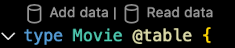
- 在產生的
Movie_insert.gql檔案中,為三個欄位硬式編碼資料。 - 按一下「Run (Local)」(執行 (本機)) 按鈕。

- 重複上述步驟,將記錄新增至
MovieMetadata表格,並在movieId欄位中提供電影的id,如產生的MovieMetadata_insert突變所示。
如要快速確認資料是否已新增,請按照下列步驟操作:
- 返回
schema.gql,按一下Movie型別宣告上方的「Read data」按鈕。 - 在產生的
Movie_read.gql檔案中,按一下「Run (Local)」(執行 (本機)) 按鈕,執行查詢。
如要進一步瞭解 Data Connect 突變,請參閱說明文件
定義查詢
現在要開始更有趣的部分:定義應用程式中需要的查詢。 開發人員習慣編寫 SQL 查詢,而非 GraphQL 查詢,因此一開始可能會覺得有點不同。
不過,GraphQL 比原始 SQL 更簡潔,且具有型別安全。此外,我們的 VS Code 擴充功能可簡化查詢和突變的開發體驗。
如要使用 Gemini Code Assist 建立查詢,請按照下列步驟操作:
- 按一下 Data Connect VS Code 擴充功能圖示,開啟側邊欄。
- 按一下「運用 AI 建構架構和查詢」。系統會開啟 Gemini Code Assist 即時通訊視窗。
- 確認聊天室視窗底部的「專員」模式已開啟。
- 按一下聊天室視窗底部的聊天方塊,然後開始輸入您想開發的作業類型,並以自然語言描述。
- 按下 Enter 鍵,Gemini 就會顯示要執行的 MCP 伺服器指令,開始開發作業。
- 按一下 [Accept],接著稍後會顯示建議查詢。查看查詢。
如要將程式碼新增至
queries.gql,請按照下列步驟操作:- 等待 Gemini Code Assist 提示您更新檔案。
- 按一下「接受」即可修改檔案,或先按一下「查看變更」再套用。
使用附近的 CodeLens 按鈕執行查詢。
產生 SDK 並在應用程式中使用
在 IDE 左側面板中,按一下 Firebase 圖示,開啟 Data Connect VS Code 擴充功能 UI:
- 按一下「將 SDK 新增至應用程式」按鈕。
在顯示的對話方塊中,選取含有應用程式程式碼的目錄。Data Connect系統會產生 SDK 程式碼並儲存至該目錄。
選取應用程式平台,然後注意系統會立即在所選目錄中產生 SDK 程式碼。
使用 SDK 從應用程式呼叫查詢
您可以使用Data Connect產生的 SDK,實作對ListMovies查詢的呼叫。然後,您可以使用 Data Connect 模擬器在本機執行這項查詢。
網頁版
- 將 Firebase 新增至網頁應用程式。
在 React 應用程式的主要檔案中:
- 匯入產生的 SDK
- 檢測應用程式,以便連線至 Data Connect模擬器
- 呼叫 Data Connect 方法。
import React from 'react'; import ReactDOM from 'react-dom/client'; import { connectDataConnectEmulator } from 'firebase/data-connect'; // Generated queries. // Update as needed with the path to your generated SDK. import { listMovies, ListMoviesData } from '@dataconnect/generated'; const dataConnect = getDataConnect(connectorConfig); connectDataConnectEmulator(dataConnect, 'localhost', 9399); function App() { const [movies, setMovies] = useState<ListMoviesData['movies']>([]); useEffect(() => { listMovies.then(res => setMovies(res.data)); }, []); return ( movies.map(movie => <h1>{movie.title}</h1>); ); } const root = ReactDOM.createRoot(document.getElementById('root')); root.render(<App />);
Swift
- 將 Firebase 新增至 iOS 應用程式。
如要使用產生的 SDK,請在 Xcode 中將其設為依附元件。
在 Xcode 頂端導覽列中,依序選取「File」>「Add Package Dependencies」>「Add Local」,然後選擇包含所產生
Package.swift的資料夾。在應用程式的主要委派中:
- 匯入產生的 SDK
- 檢測應用程式,以便連線至 Data Connect模擬器
- 呼叫 Data Connect 方法。
import SwiftUI import FirebaseDataConnect // Generated queries. // Update as needed with the package name of your generated SDK. import <CONNECTOR-PACKAGE-NAME> let connector = DataConnect.moviesConnector // Connect to the emulator on "127.0.0.1:9399" connector.useEmulator() // (alternatively) if you're running your emulator on non-default port: // connector.useEmulator(port: 9999) struct ListMovieView: View { @StateObject private var queryRef = connector.listMovies.ref() var body: some View { VStack { Button { Task { do { try await refresh() } catch { print("Failed to refresh: \(error)") } } } label: { Text("Refresh") } // use the query results in a view ForEach(queryRef.data?.movies ?? []) { movie in Text(movie.title) } } } @MainActor func refresh() async throws { _ = try await queryRef.execute() } struct ContentView_Previews: PreviewProvider { static var previews: some View { ListMovieView() } }
Kotlin Android
- 將 Firebase 新增至 Android 應用程式。
如要使用產生的 SDK,請在 Gradle 中將 Data Connect 設定為依附元件。
更新
app/build.gradle.kts中的plugins和dependencies。plugins { // Use whichever versions of these dependencies suit your application. // The versions shown here were the latest as of March 14, 2025. // Note, however, that the version of kotlin("plugin.serialization") must, // in general, match the version of kotlin("android"). id("com.android.application") version "8.9.0" id("com.google.gms.google-services") version "4.4.2" val kotlinVersion = "2.1.10" kotlin("android") version kotlinVersion kotlin("plugin.serialization") version kotlinVersion } dependencies { // Use whichever versions of these dependencies suit your application. // The versions shown here were the latest versions as of March 14, 2025. implementation("com.google.firebase:firebase-dataconnect:16.0.0-beta04") implementation("org.jetbrains.kotlinx:kotlinx-coroutines-core:1.10.1") implementation("org.jetbrains.kotlinx:kotlinx-serialization-core:1.7.3") // These dependencies are not strictly required, but will very likely be used // when writing modern Android applications. implementation("org.jetbrains.kotlinx:kotlinx-coroutines-android:1.9.0") implementation("androidx.appcompat:appcompat:1.7.0") implementation("androidx.activity:activity-ktx:1.10.1") implementation("androidx.lifecycle:lifecycle-viewmodel-ktx:2.8.7") implementation("com.google.android.material:material:1.12.0") }在應用程式的主要活動中:
- 匯入產生的 SDK
- 檢測應用程式,以便連線至 Data Connect模擬器
- 呼叫 Data Connect 方法。
import android.os.Bundle import android.widget.TextView import androidx.appcompat.app.AppCompatActivity import androidx.lifecycle.Lifecycle import androidx.lifecycle.lifecycleScope import androidx.lifecycle.repeatOnLifecycle import kotlinx.coroutines.launch private val connector = com.myapplication.MoviesConnector.instance .apply { // Connect to the emulator on "10.0.2.2:9399" (default port) dataConnect.useEmulator() // (alternatively) if you're running your emulator on non-default port: // dataConnect.useEmulator(port = 9999) } class MainActivity : AppCompatActivity() { override fun onCreate(savedInstanceState: Bundle?) { super.onCreate(savedInstanceState) setContentView(R.layout.activity_main) val textView: TextView = findViewById(R.id.text_view) lifecycleScope.launch { lifecycle.repeatOnLifecycle(Lifecycle.State.STARTED) { val result = connector.listMovies.runCatching { execute { } } val newTextViewText = result.fold( onSuccess = { val titles = it.data.movies.map { it.title } "${titles.size} movies: " + titles.joinToString(", ") }, onFailure = { "ERROR: ${it.message}" } ) textView.text = newTextViewText } } } }
Flutter
- 將 Firebase 新增至 Flutter 應用程式。
- 安裝 flutterfire CLI
dart pub global activate flutterfire_cli。 - 執行
flutterfire configure。 - 在應用程式的主要函式中:
- 匯入產生的 SDK
- 檢測應用程式,以便連線至 Data Connect模擬器
- 呼叫 Data Connect 方法。
import 'package:firebase_core/firebase_core.dart';
import 'package:flutter/material.dart';
import 'firebase_options.dart';
// Generated queries.
// Update as needed with the path to your generated SDK
import 'movies_connector/movies.dart';
void main() async {
WidgetsFlutterBinding.ensureInitialized();
await Firebase.initializeApp(
options: DefaultFirebaseOptions.currentPlatform,
);
MoviesConnector.instance.dataConnect
.useDataConnectEmulator(Uri.base.host, 443, isSecure: true);
runApp(const MyApp());
}
class MyApp extends StatelessWidget {
const MyApp({super.key});
@override
Widget build(BuildContext context) {
return MaterialApp(
home: Scaffold(
body: Column(children: [
ConstrainedBox(
constraints: const BoxConstraints(maxHeight: 200),
child: FutureBuilder(
future: MoviesConnector.instance.listMovies().execute(),
builder: (context, snapshot) {
if (snapshot.connectionState == ConnectionState.done) {
return ListView.builder(
scrollDirection: Axis.vertical,
itemBuilder: (context, index) => Card(
child: Text(
snapshot.data!.data.movies[index].title,
)),
itemCount: snapshot.data!.data.movies.length,
);
}
return const CircularProgressIndicator();
}),
)
])));
}
}
將結構定義和查詢部署至正式環境
在應用程式上完成本機設定後,即可將結構定義和連接器部署至雲端。您需要 Blaze 方案專案,才能設定 Cloud SQL 執行個體。
前往 Firebase 控制台的「Data Connect」部分,建立免付費試用 Cloud SQL 執行個體。
在 IDE 整合式「終端機」中執行
firebase init dataconnect,然後選取您剛在控制台中建立的「區域/服務 ID」。系統提示「File dataconnect/dataconnect.yaml already exists, Overwrite?」(檔案 dataconnect/dataconnect.yaml 已存在,要覆寫嗎?) 時,請選取「Y」。
在 IDE 視窗的 VS Code 擴充功能 UI 中,按一下「Deploy to production」按鈕。
部署完成後,請前往 Firebase 控制台,確認結構定義、作業和資料已上傳至雲端。您應該可以在控制台中查看結構定義,並執行作業。PostgreSQL 適用的 Cloud SQL 執行個體會更新為最終部署的產生結構定義和資料。
後續步驟
查看已部署的專案,並探索更多工具:
- 在 Firebase 控制台中,將資料新增至資料庫、檢查及修改結構定義,並監控 Data Connect 服務。
如需更多資訊,請參閱說明文件。舉例來說,由於您已完成快速入門導覽課程:
- 進一步瞭解 AI 輔助工具和指南,協助您產生結構定義、查詢和變動。這份 AI 輔助指南涵蓋以下內容: 如何透過 IDE 設定及使用 MCP 伺服器,以及 撰寫提示的最佳做法。
- 進一步瞭解結構定義、查詢和突變開發
- 瞭解如何產生用戶端 SDK,以及從網頁、Android、iOS 和 Flutter 的用戶端程式碼呼叫查詢和突變。

